Google Translate
TATO SLUŽBA MŮŽE OBSAHOVAT PŘEKLADY ZAJIŠTĚNÉ SLUŽBAMI GOOGLE. SPOLEČNOST GOOGLE ODMÍTÁ VEŠKERÉ ZÁRUKY VE VZTAHU K PŘEKLADŮM, A TO VÝSLOVNÉ NEBO PŘEDPOKLÁDANÉ, VČETNĚ JAKÝCHKOLI ZÁRUK NA PŘESNOST, SPOLEHLIVOST A VČETNĚ VEŠKERÝCH PŘEDPOKLÁDANÝCH ZÁRUK OBCHODOVATELNOSTI, VHODNOSTI PRO URČITÝ ÚČEL A NEPORUŠENÍ PRÁV.
Referenční příručky společnosti Nikon Corporation (níže, „Nikon“) byly přeloženy pro vaše pohodlí s využitím překladatelského softwaru využívajícího službu Google Translate. Bylo vynaloženo přiměřené úsilí, aby se dosáhlo přesných překladů, nicméně žádný automatický překlad není dokonalý, ani není určen k nahrazení překladatelů. Překlady jsou poskytovány jako služba uživatelům referenčních příruček Nikon a jsou poskytovány „tak jak jsou“. Na přesnost, spolehlivost nebo správnost jakýchkoli překladů z angličtiny do jiného jazyka není poskytována žádná záruka jakéhokoli druhu, ať již výslovná, nebo předpokládaná. Určitý obsah (obrázky, videa, flashové prezentace, atd.) nemusí být kvůli omezením překladatelského softwaru správně přeložen.
Oficiálním textem je anglická verze referenčních příruček. Jakékoli nesrovnalosti nebo rozdíly vzniklé překladem nejsou závazné a nemají žádný právní účinek na dodržování shody nebo za účelem vymahatelnosti. V případě jakýchkoli otázek vyvstalých s ohledem na přesnost informací obsažených v přeložených referenčních příručkách se podívejte na anglickou verzi příruček, která je oficiální verzí.
Počítače: Připojení přes USB
Připojte fotoaparát pomocí dodaného kabelu USB . Poté můžete použít software NX Studio ke zkopírování snímků do počítače pro prohlížení a úpravy.
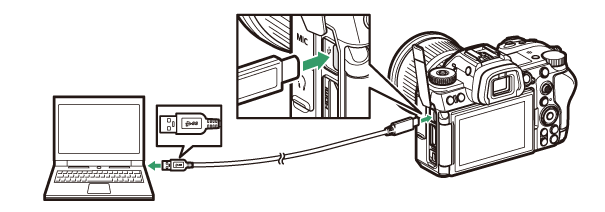
Instalace NX Studio
Při instalaci NX Studio budete potřebovat připojení k internetu. Navštivte web Nikon , kde najdete nejnovější informace, včetně systémových požadavků.
-
Stáhněte si nejnovější instalační program NX Studio z níže uvedené webové stránky a dokončete instalaci podle pokynů na obrazovce.
- Uvědomte si, že nemusí být možné stahovat snímky z fotoaparátu pomocí dřívějších verzí NX Studio .
Kopírování snímků do počítače pomocí NX Studio
Podrobné pokyny naleznete v nápovědě online.
-
Připojte fotoaparát k počítači.
Po vypnutí fotoaparátu a ujištění se, že je vložena paměťová karta, připojte dodaný kabel USB podle obrázku.
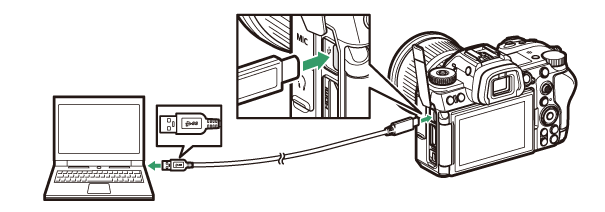
-
Zapněte fotoaparát.
- Spustí se komponenta Nikon Transfer 2 aplikace NX Studio . Software pro přenos snímků Nikon Transfer 2 je nainstalován jako součást NX Studio .
- Pokud se zobrazí zpráva s výzvou k výběru programu, vyberte Nikon Transfer 2 .
- Pokud se Nikon Transfer 2 nespustí automaticky, spusťte NX Studio a klikněte na ikonu „Importovat“.
-
Klikněte na [ Start Transfer ].
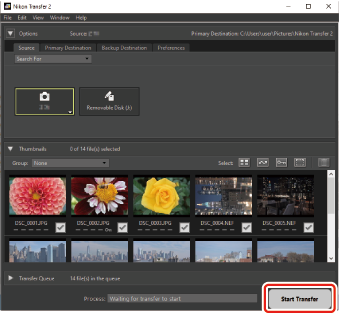
Snímky na paměťové kartě budou zkopírovány do počítače.
-
Vypněte fotoaparát.
Po dokončení přenosu odpojte kabel USB .
Některé počítače mohou být nakonfigurovány tak, aby po připojení fotoaparátu zobrazily výzvu k automatickému přehrávání.
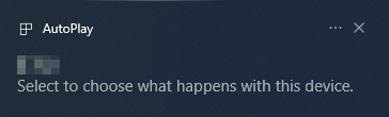
Klikněte na dialogové okno a poté kliknutím na [ Nikon Transfer 2 ] vyberte Nikon Transfer 2.
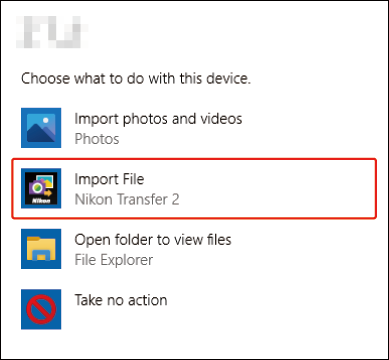
Pokud se Nikon Transfer 2 nespustí automaticky, ověřte, že je fotoaparát připojen, a poté spusťte Image Capture (aplikaci dodávanou se macOS ) a vyberte Nikon Transfer 2 jako aplikaci, která se otevře při detekci fotoaparátu.
Nepokoušejte se přenášet videa z paměťové karty, pokud je vložena do fotoaparátu jiné značky nebo modelu. Pokud tak učiníte, může dojít ke smazání videí bez přenosu.
Upozornění: Připojování k počítačům
- Během přenosu nevypínejte fotoaparát ani neodpojujte kabel USB .
- Nepoužívejte sílu ani se nepokoušejte zasunout konektory pod úhlem. Při odpojování kabelu také dbejte na to, aby byly konektory rovné.
- Před připojením nebo odpojením kabelu vždy vypněte fotoaparát.
- Abyste zajistili, že se přenos dat nepřeruší, ujistěte se, že je baterie fotoaparátu plně nabitá.
Připojte fotoaparát přímo k počítači; nepřipojujte kabel přes USB hub nebo klávesnici. Připojte fotoaparát k předem nainstalovanému portu USB .

